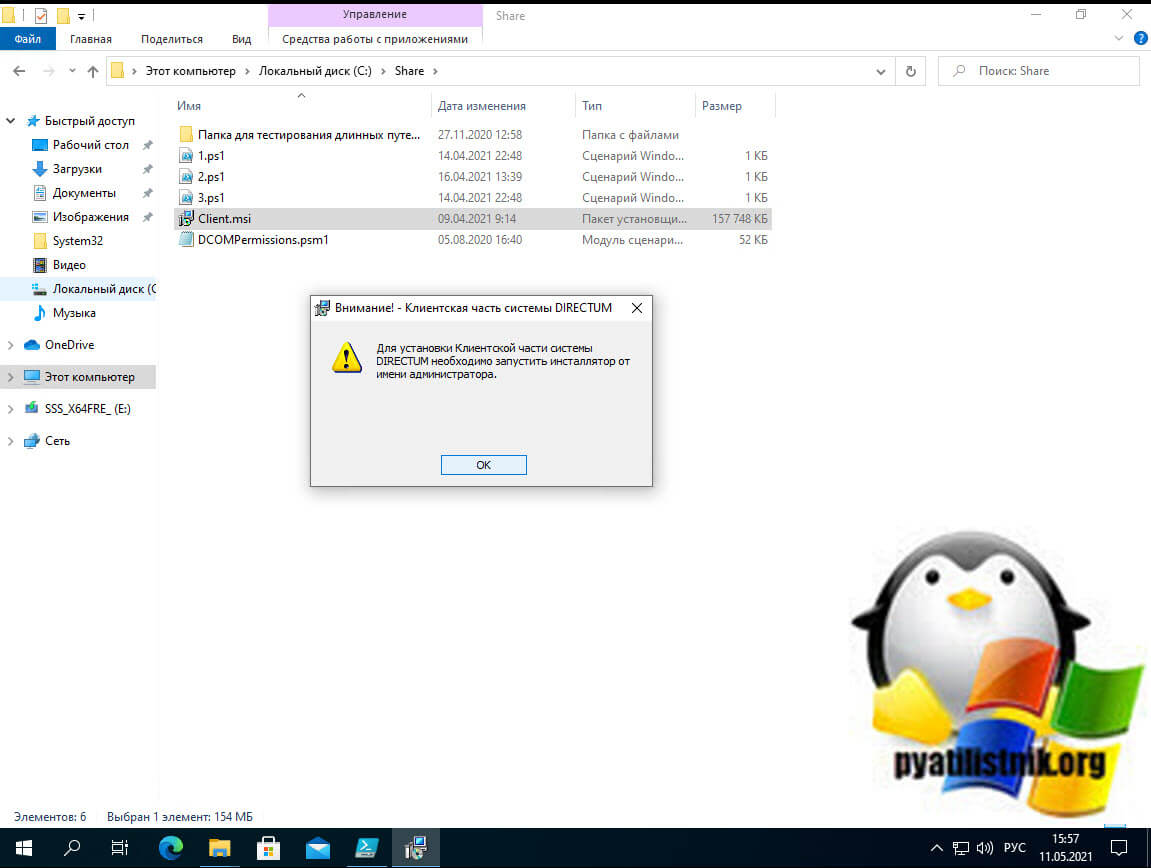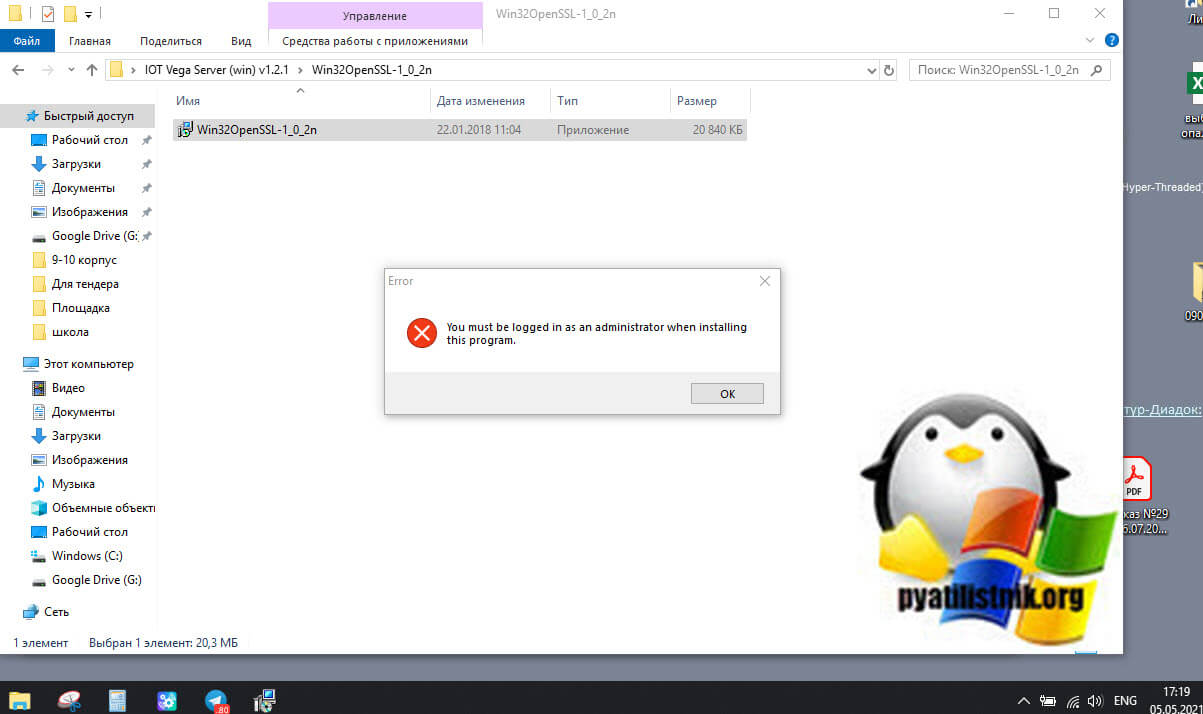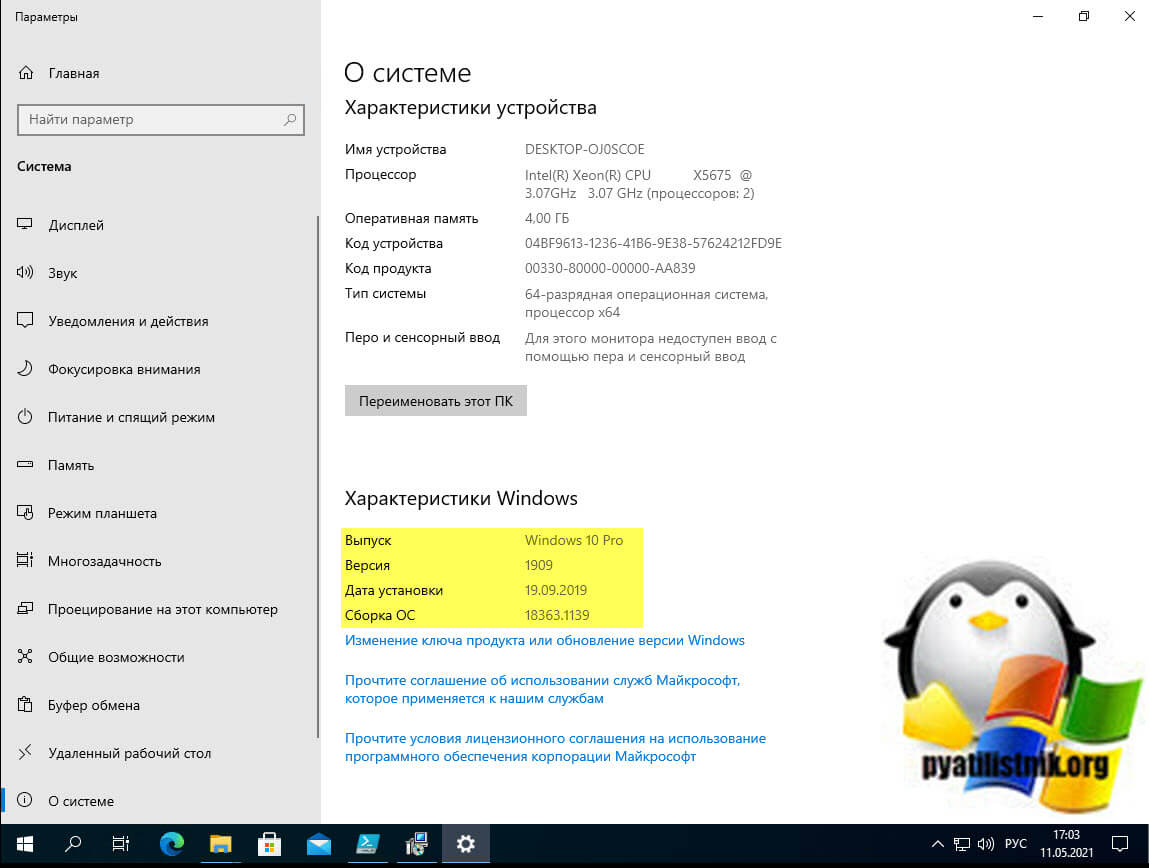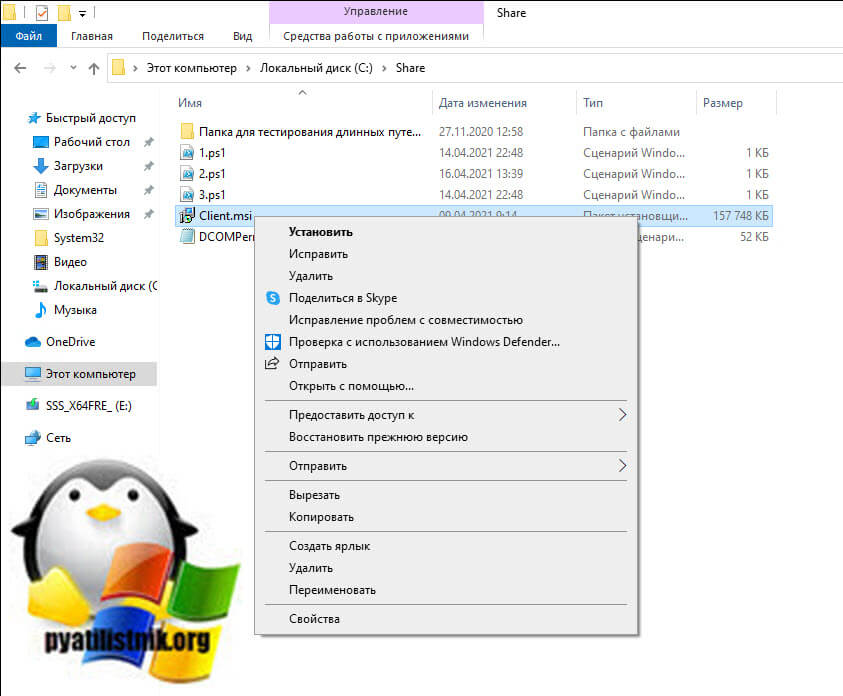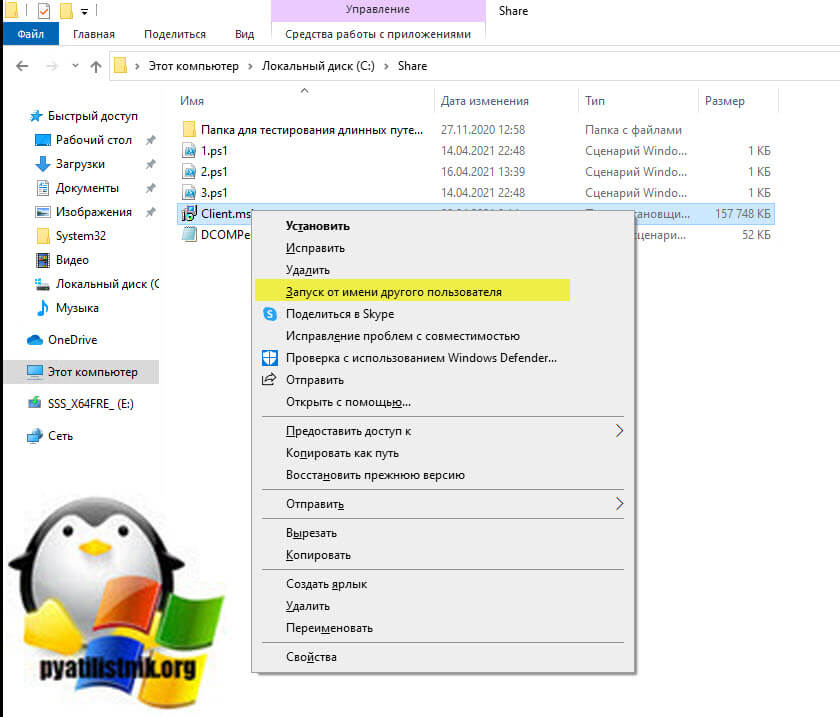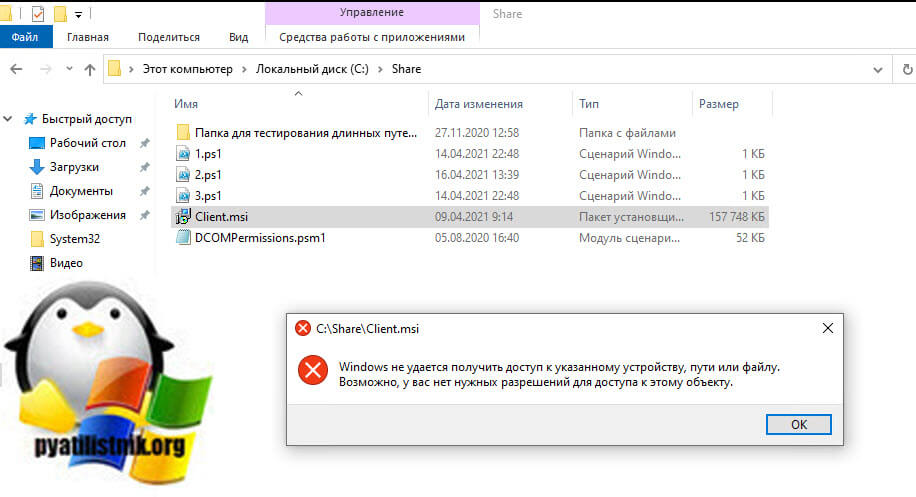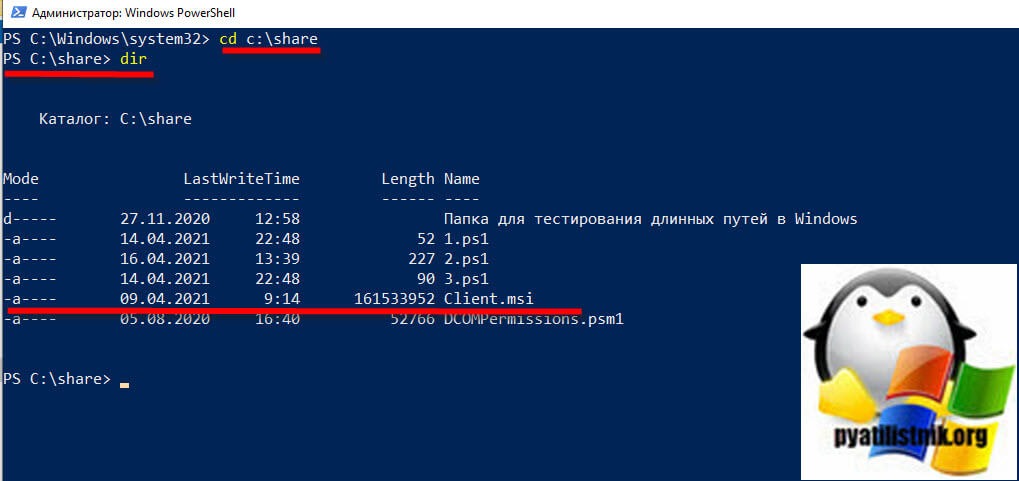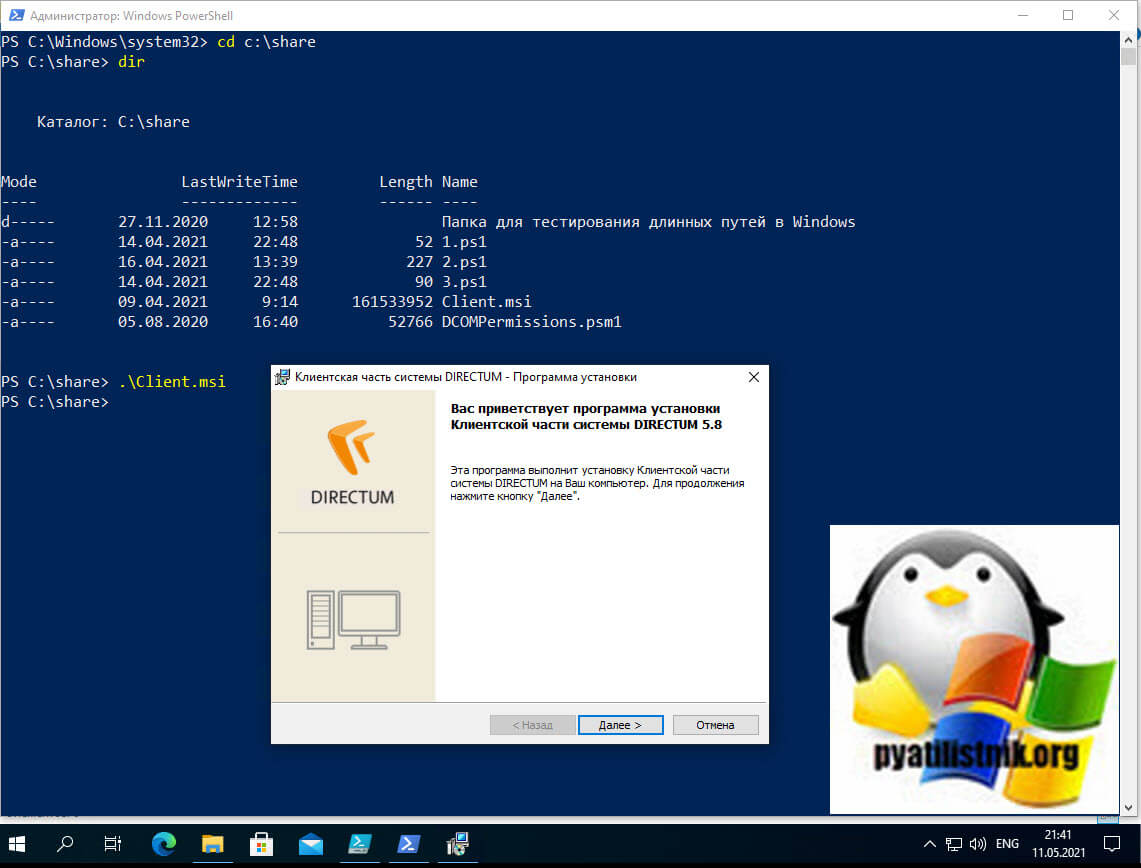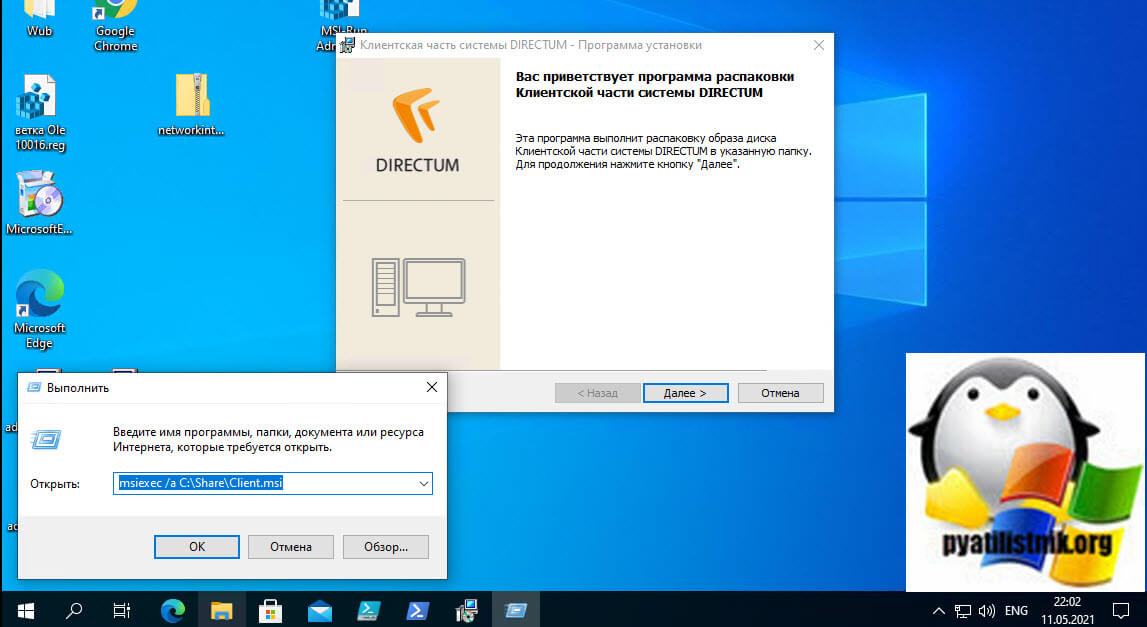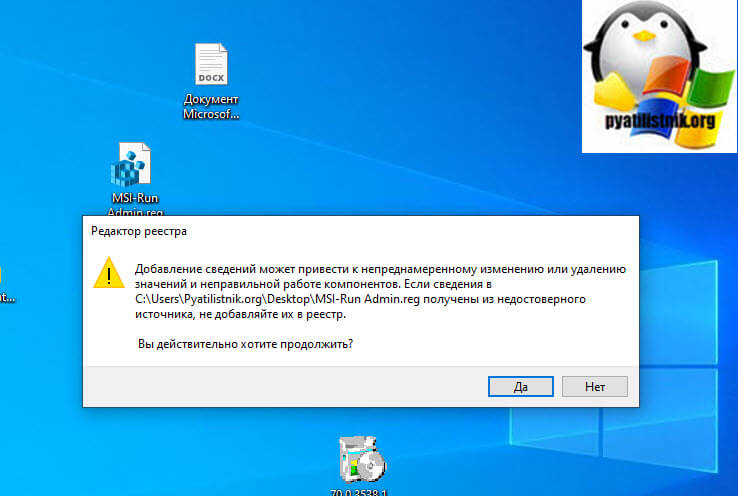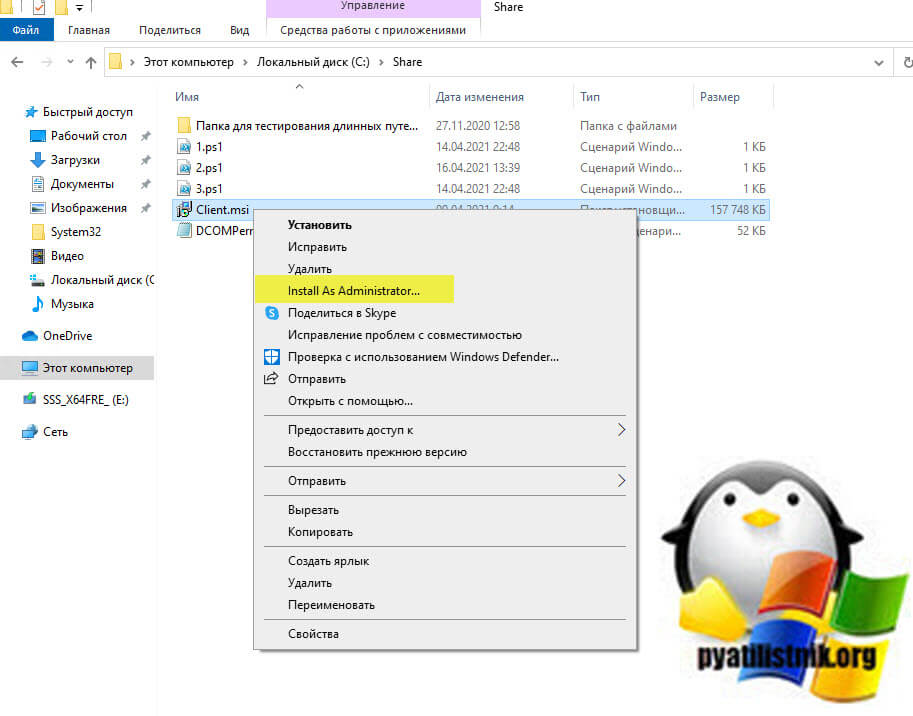Обновлено 12.05.2021
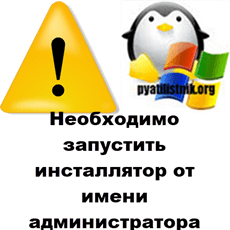
Описание проблемы
Я работаю в очень крупной организации, и поэтому у нас легко привлекают для каких-то работ подрядчиков. Появилась задача модернизировать сервис Directum, это такой документооборот. Нашли подрядчика, создали для него виртуальную машину и выдали полные административные права. Через какое-то время подрядчик обратился с проблемой, что у него нет прав на установку программ и он получал ошибку:
Для установки клиентской части системы DIRECTUM необходимо запустить инсталлятор от имени администратора
В английском варианте это выглядит вот так:
You must be logged in as an administrator when installing this program
В качестве операционной системы выступает Windows 10 1909.
Наверняка многие скажут, так щелкните просто правым кликом по файлу и выберите пункт «Запуск от имени администратора«. Сказано, сделано. Как видите у MSI файла просто этот пункт будет отсутствовать.
Попробуем зажать клавишу Shift и выбрать из меню пункт «Запуск от имени другого пользователя«.
Даже обладая так же административными правами на данной системе вы получите ошибку:
Windows не удалось получить доступ к указанному устройству, пути или файлу. Возможно, у вас нет нужных разрешений для доступа к данному объекту
Как обойти ошибку «Необходимо запустить инсталлятор от имени администратора»
Самый простой и действенный метод, который я использую в своей практике, это запуск командной строки или оболочки PowerShell в режиме администратора. Благодаря этому методу вы обойдете ограничение на запуск MSI пакетов в режиме администратора. Далее, когда вы запустили, например командную строку, вам необходимо перейти в каталог, где лежит ваш MSI пакет. В моем примере, это папка C:Share. Выполним команду:
Командой dir мы выведем содержимое каталога.
Запускаем ваш MSI пакет.
В PowerShell это просто .имя.MSI в cmd это просто имя.MSI
Как видите, теперь ошибка «You must be logged in as an administrator when installing this program» не появилась и наш дистрибутив готов к дальнейшей установке.
Установка MSI через msiexec
Есть такая утилита командной строки msiexec, если вы ее запустите со специальным ключом, то она сразу установит MSI пакет, вам даже не нужно запускать командную строку в режиме администратора, для этого есть ключ /a. Выполните команду в cmd, PowerShell или вообще окне выполнить.
msiexec /a C:ShareClient.msi (Где C:ShareClient.msi путь до вашего MSI)
Добавление пункта Install as Administrator
Еще у вас есть возможность внести изменение в реестр Windows и добавить в принудительном порядке пункт «Install as Administrator» для MSI пакетов. Для этого вы можете скачать у меня готовый reg файл или создать собственный вот с таким содержимым:
Windows Registry Editor Version 5.00
[HKEY_CLASSES_ROOTMsi.Packageshellrunas]
@=»Install &As Administrator…»
[HKEY_CLASSES_ROOTMsi.Packageshellrunascommand]
@=»msiexec /i «%1″»
Далее запускаем его и соглашаемся с внесением изменений.
Теперь у вас при правом клике по MSI пакету, будет высвечиваться пункт «Install as Administrator»
На этом у меня все, мы с вами научились обходить ошибку «Необходимо запустить инсталлятор от имени администратора» при установке MSI. С вами был Иван Семин, автор и создатель IT портала Pyatilistnik.org.
Содержание
- Ошибки при установке программ из пакета Windows Installer «.msi»
- Ошибки msi файлов
- Ещё способы решить проблему
- Ошибка установщика Windows
- Параметры реестра и службы
- Подведение итогов
- Lost Administrator Rights in Windows 10
- Lost Administrator Rights in Windows 10
Ошибки при установке программ из пакета Windows Installer «.msi»

Файлы с расширением .msi это обычные пакеты установки (дистрибутивы) из которых ставится программа. В отличии от обычных «setup.exe», для запуска файла msi система использует службу Windows Installer (процесс msiexec.exe). Говоря простыми словами, установщик Windows разархивирует и запускает файлы из дистрибутива. Когда Windows Installer не работает, то появляются различные ошибки.
Вообще, меня это жутко бесит, т.к. после глупого сообщения об ошибке совсем непонятно что делать дальше. Microsoft специально разработали установщик Windows Installer для расширения возможностей установки программ (в основном это касается системных администраторов), но не позаботились должным образом о безглючной работе этой службы или хотя бы об адекватных сообщениях о проблемах. А нам теперь это разгребать 🙂
Неполадки могут быть с работой самой службы или могут возникать в процессе установки программ, когда всё настроено, в принципе, правильно. В первом случае нужно ковырять службу установщика, а во втором решать проблему с конкретным файлом. Рассмотрим оба варианта, но сначала второй.
Ошибки msi файлов
Очень часто ошибки появляются из-за недостаточных прав системы на файлы или папки. Нельзя сказать, что Windows Installer не работает, в этом случае достаточно просто добавить нужные права и всё заработает. Буквально вчера я столкнулся с тем, что скаченный дистрибутив .msi не захотел устанавливаться, при этом успешно запускается мастер установки, выбираются параметры, но затем система думает несколько секунд и выдаёт ошибку:
«Error reading from file «имя файла» verify that the file exists and that you can access it» (Error 1305). Переводится «Ошибка чтения из файла … проверьте существует ли файл и имеете ли вы к нему доступ». Ну не тупняк ли? Естественно, что кнопка «Повторить» не помогает, а отмена прекращает всю установку. Сообщение особой смысловой нагрузки также не несёт, т.к. файл точно существует и я имею к нему доступ, иначе бы просто не смог его запустить и получить это сообщение, к тому же почему-то на английском языке 🙂
А ошибка в том, что не Я должен иметь доступ к файлу, а установщик Windows, точнее сама Система. Решается очень просто:
- Кликаем правой кнопкой по файлу с расширением .msi, выбираем «Свойства»
- На вкладке «Безопасность» смотрим, есть ли в списке пользователь с именем «система» или «System»
- Скорее всего вы такого не увидите. Поэтому будем добавлять вручную. Нажимаем кнопку «Изменить…», затем «Добавить…»
- В поле пишем «система» или «System» (если у вас английская Windows) и нажимаем «Проверить имена». При этом слово должно стать подчёркнутым как на картинке.
- Нажимаем «ОК», ставим галочку «Полный доступ», «ОК»
- Кнопка «Дополнительно» -> «Изменить разрешения…» ставим «Добавить разрешения, наследуемые от родительских объектов», «ОК» три раза.
Теперь ошибка установщика не появится! Можно добавить доступ на всю папку, из которой вы обычно инсталлируете программы, например на папку «Downloads», как у меня. Смотрим видео по решению проблем с правами доступа:
В Windows XP вкладки «Безопасность» не будет, если включён простой общий доступ к файлам. Чтобы его выключить, нужно зайти в «Пуск -> Панель управления -> Свойства папки -> Вид» и выключить опцию «Использовать простой общий доступ к файлам». В урезанных версиях Windows 7/10 и XP вкладки «Безопасность» нет в принципе. Чтобы её увидеть, нужно загрузить Windows в безопасном режиме и зайти в неё под администратором.
Ещё способы решить проблему
- Запускайте установку, войдя в систему под администраторским аккаунтом
- Правой кнопкой по пакету «.msi» и выбираем «Запуск от имени Администратора»
- Выключите антивирус на время
- Включить режим совместимости с предыдущими операционными системами. Для этого зайдите в свойства файла msi и на вкладке «Совместимость» поставьте галочку «Запустить программу в режиме совместимости»
- Если файл на флешке, то попробуйте скопировать его куда-нибудь на жёсткий диск и запустить оттуда (бывает, что запрещена установка программ со съёмных накопителей)
- Попробуйте просто создать новую папку с любым именем в корне диска, перекинуть туда дистрибутив и запустить его оттуда
Описанный метод поможет при разных сообщениях, с разными номерами. Например, вы можете видеть такие ошибки файлов msi:
- Error 1723
- Internal Error 2203
- Системная ошибка 2147287035
- Ошибка «Невозможно открыть этот установочный пакет»
- Ошибка 1603: Во время установки произошла неустранимая ошибка
Во всех этих случаях должна помочь установка прав на файл и/или на некоторые системные папки. Проверьте, имеет ли доступ «система» к папке временных файлов (вы можете получать ошибку «Системе не удается открыть указанное устройство или файл»). Для этого:
- Сначала узнаем нужные пути. Нажмите «Win + Pause» и зайдите в «Дополнительные параметры системы -> Вкладка «Дополнительно» -> кнопка «Переменные среды»»
- В списках ищем переменные с названиями «TEMP» и «TMP» (значения обычно совпадают), в них записаны пути к временным папкам, которые использует установщик Windows
- Теперь идём к этим папкам и смотрим в их свойствах, имеет ли к ним доступ «система». Чтобы быстро получить путь к временной папке пользователя, кликните два раза по переменной, скопируйте путь и вставьте его в адресной строке «Проводника» Windows
После нажатия «Enter» путь преобразится на «нормальный» и вы переместитесь в реальную временную папку. Права на неё и надо проверять. Также рекомендую очистить временные папки от всего что там скопилось или даже лучше удалить их и создать новые с такими же названиями. Если не получается удалить папку, почитайте как удалить неудаляемое, но это не обязательно.
Если служба Windows Installer всё равно не хочет работать, то проверьте права на папку «C:Config.Msi», сюда «система» также должна иметь полный доступ. В этом случае вы могли наблюдать ошибку «Error 1310». На всякий случай убедитесь, что к папке КУДА вы инсталлируете софт также есть все права.
Если вы используете шифрование папок, то отключите его для указанных мной папок. Дело в том, что хотя мы сами имеем к ним доступ, служба Microsoft Installer не может до них достучаться пока они зашифрованы.
Ещё ошибка может быть связана с битым файлом. Может быть он не полностью скачался или оказался битым уже на сервере. Попробуйте скачать его ещё раз оттуда же или лучше с другого места.
Ошибка установщика Windows
В случае общих проблем не будут устанавливаться никакие msi файлы, процесс установки, скорее всего, даже не начнётся. При этом могут появляться ошибки вида:
- Нет доступа к службе установщика Windows
- Не удалось получить доступ к службе установщика Windows
- Ошибка пакета установщика Windows (1719)
или ещё нечто подобное со словами «ошибка msi», «Windows Installer Error». Всё это означает, что система дала сбой и теперь её надо лечить. Может вы ставили какой-то софт, который испортил системные файлы и реестр, или подхватили вирус. Конечно, никогда не будет лишним удалить вирусы, или убедиться что их нет. Но оставьте этот вариант на потом, т.к. обычно проблема кроется в другом.
Сначала давайте проверим работает ли служба Windows Installer:
- Нажмите «Win + R» и введите services.msc
- Найдите в конце списка службу «Установщик Windows» или «Windows Installer»
- Тип запуска должен быть «Вручную». Если она «Отключена», то зайдите в «Свойства» и выберите «Вручную»
- Затем кликните по ней правой кнопкой и выберите «Запустить» или «Перезапустить». Если ошибок нет и состояние переходит в режим «Работает», то здесь всё нормально.
- Нажмите «Win + R» и введите msiexec. Если модуль MSI работает нормально, то должно появиться окно с версией установщика и параметрами запуска, а не ошибка.
Следующее что я посоветую сделать – это выполнить команду сканирования системы на повреждённые и изменённые системные файлы. Нажмите «Win + R» и введите
Sfc /scannow
Произойдёт поиск и замена испорченных файлов на оригинальные, при этом может потребоваться вставить установочный диск с Windows XP-7-10. После окончания процесса перегрузитесь и посмотрите, решена ли проблема.
Microsoft сам предлагает утилиту, призванную решить нашу проблему. Запустите программу Easy Fix и следуйте мастеру.
Параметры реестра и службы
Следующий способ устранения ошибки – восстановление рабочих параметров в реестре установщика Windows Installer.
Для этого скачайте архив и запустите оттуда два reg-файла, соответственно своей версии Windows. Согласитесь с импортом настроек.
В Windows XP или Windows Server 2000 установите последнюю версию установщика 4.5.
Если не помогло, то проделайте ещё перерегистрацию компонентов:
- Нажмите «Win + R» и введите «cmd». Затем в чёрном окне введите последовательно команды:
MSIExec /unregister
MSIExec /regserver - В ответ должна быть пустота, никаких ошибок. Если проблема не решена, введите ещё команду
regsvr32 msi.dll - Закройте чёрное окно
Если пишет, что не хватает прав, то нужно запускать командную строку от имени Администратора.
Если команды выполнились, но не помогло, то скачайте файл и запустите msi_error.bat из архива, проверьте результат.
Последний вариант — скачайте программу Kerish Doctor, почитайте мою статью, там есть функция исправления работы службы установщика и многих других частых проблем Windows.
Также, многие программы используют .NET Framework, поэтому не будет лишним установить последнюю версию этого пакета. И, напоследок, ещё один совет: если в пути к файлу-дистрибутиву есть хоть одна папка с пробелом в начале названия, то удалите пробел. Такой простой приём решит вашу проблему 🙂
Подведение итогов
Ошибки с установщиком Windows очень неприятные, их много и сразу непонятно куда копать. Одно ясно – система дала сбой и нужно восстанавливать её до рабочего состояния. Иногда ничего не помогает и приходится переустанавливать Windows. Однако не торопитесь это делать, попробуйте попросить помощи на этом форуме. В точности опишите вашу проблему, расскажите что вы уже делали, какие сообщения получили, и, возможно, вам помогут! Ведь мир не без добрых людей 🙂
Lost Administrator Rights in Windows 10
Since the last month, I have come around many users who have lost administrator rights on their Windows 10/8/7 PCs, and thus they were not able to manipulate their system or make changes to it. One common thing I found regarding the issue is that the users who have lost their administrator rights have only a single account on their system, which was, of course, the administrator account. As a result of losing the admin rights, you may have issues in using Windows Apps, making new or modifying Windows configuration settings in Control Panel, using Snap-ins, and several other problems on your system.
It thus becomes imperative for us to get the administrator privileges back anyhow if we want to run the system without road-blocks. But how do you get back these privileges since for every operation you have to carry out, requires the administrative rights itself, which we have lost, unfortunately? While performing a Refresh or Reset will fix the problem, you may want to try out our suggestion first and see if it helps you.
Lost Administrator Rights in Windows 10
1. Press WinKey + Q, type user accounts, and click on the result.
Then select your User Account > Click Manage another account.
In the following window, click Add a user account option.
2. Now we have to create a local account user. So after clicking Add an account, click Sign in without a Microsoft account (Not recommended), then click Local account. Fill the details on the screen for adding a local account.
Click Finish when done.
3. Press Windows Key + Q and type cmd , for the search results, click Command Prompt. Type the following the command and hit Enter key:
4. The previous step will result in your system booting into Safe Mode.
After getting into Safe Mode, press Windows Key + Q, type user accounts, and pick the same from results so appear. You would have now two accounts on your system; first your issued admin account and second the local account which you’ve created in step 2. Select the local account.
Now click Change the account type link in the following window:
Moving on, change the account status from Standard to Administrator. Click Change Account Type.
In this way, the new local account we’ve created has been changed to Administrator. Now you can restart your machine and log in to this account with administrator rights. Since you have administrative privileges now; so you can backup your documents from the old administrator account.
Finally, delete the old admin account and switch to Microsoft account to synchronize your settings with a new administrative account. Your system will now act normally with full admin rights in your hand.
Additional thoughts by Anand Khanse , Admin:
- In an elevated CMD execute this command and see – net localgroup administrators /add
- See if you are able to activate the hidden super administrator account. Just in case you are able to, great – it will help you move forward. This is pretty useful if you find that you have locked yourself out of your main account by accident and you want a back door entry.
- Run your antivirus software first. Malware is known to sometimes block admin privileges.
- Try using Clean Boot. If this makes the problem go away, see if you can identify the culprit.
- If it does not help, you could boot into Recovery using Windows DVD or the Recovery partition and run System Restore to restore your computer to a prior point.
- In the case of domain computers, check with your system administrator, if it has applied any new restrictions.
- This policy setting can be used by Domain Administrators to ensure that only select authorized users are allowed to become members of groups like, say, the Administrators group: Computer Configuration > Windows Settings > Security Settings > Restricted Groups.
Vasudev G, adds:
You can also try to use the iCacls command and see if it helps. This command-line utility can be used to modify security descriptors and NTFS file system permissions.
Press the Shift key and the Power button to restart your Windows PC. You will boot Advanced Menu options. Here click > Troubleshooting > Command prompt. In the CMD window which opens, type the following command to reset permissions.
If nothing helps, then you may want to consider a System Restore or Refresh or Reset option.
Как получить разрешение администратора на установку программы?
Вот шаги:
- Щелкните правой кнопкой мыши «Пуск».
- Выберите Командная строка (администратор).
- Введите net user administrator / active: yes и нажмите Enter. …
- Запустите «Пуск», щелкните плитку учетной записи пользователя в верхнем левом углу экрана и выберите «Администратор».
- Нажмите Войти.
- Найдите программное обеспечение или EXE-файл, который вы хотите установить.
Как исправить логин с правами администратора?
Чтобы сделать это исправление, выполните следующие задачи:
- Перейдите к программе, которая выдает ошибку.
- Щелкните правой кнопкой мыши значок программы.
- Выберите в меню Свойства.
- Щелкните ярлык.
- Нажмите «Дополнительно».
- Щелкните поле с надписью «Запуск от имени администратора».
- Нажмите «Применить».
- Попробуйте снова запустить программу.
Почему я должен работать как администратор, когда я являюсь администратором?
Контроль учетных записей пользователей (UAC) ограничивает разрешения, которые имеют приложения, даже когда вы запускаете их из учетной записи администратора. … Итак, когда вы запускаете приложение от имени администратора, это означает, что вы предоставление приложению специальных разрешений на доступ к ограниченным частям вашей системы Windows 10, которые в противном случае были бы запрещены.
Как исправить проблемы с администратором?
Как я могу исправить ошибку администратора отказано в доступе?
- Проверьте свой антивирус.
- Отключить контроль учетных записей пользователей.
- Попробуйте запустить приложение от имени администратора.
- Запустите проводник Windows от имени администратора.
- Измените владельца каталога.
- Убедитесь, что ваша учетная запись добавлена в группу администраторов.
Как установить программу без администратора?
Как установить программное обеспечение без прав администратора в Windows 10?
- Загрузите программное обеспечение, скажем Steam, которое вы хотите установить на ПК с Windows 10. …
- Создайте новую папку на рабочем столе и перетащите в нее установщик программного обеспечения.
- Откройте папку и щелкните правой кнопкой мыши, затем «Создать» и «Текстовый документ».
Как обойти пароль администратора для установки программы?
Чтобы обновить свою учетную запись до административных прав, в Windows перейдите в меню «Пуск», затем щелкните правой кнопкой мыши «Командная строка» и выберите «Запуск от имени администратора». Оттуда вы наберете команду в кавычках и нажмете «Enter»: «net localgroup Administrators / add». После этого вы сможете запустить программу как…
Как мне убедиться, что я вошел в систему как администратор?
Щелкните правой кнопкой мыши «Командную строку» в результатах поиска, выберите параметр «Запуск от имени администратора» и щелкните его.
- После нажатия на опцию «Запуск от имени администратора» появится новое всплывающее окно. …
- После нажатия кнопки «ДА» откроется командная строка администратора.
Как мне изменить права администратора?
Как сменить администратора в Windows 10 через настройки
- Нажмите кнопку «Пуск» в Windows. …
- Затем нажмите «Настройки». …
- Затем выберите Учетные записи.
- Выберите Семья и другие пользователи. …
- Щелкните учетную запись пользователя на панели «Другие пользователи».
- Затем выберите Изменить тип учетной записи. …
- В раскрывающемся списке «Изменить тип учетной записи» выберите «Администратор».
Как получить права администратора?
Управление компьютером
- Откройте меню «Пуск».
- Щелкните правой кнопкой мыши «Компьютер». Выберите «Управление» во всплывающем меню, чтобы открыть окно «Управление компьютером».
- Щелкните стрелку рядом с локальными пользователями и группами на левой панели.
- Дважды щелкните папку «Пользователи».
- Щелкните «Администратор» в центральном списке.
Что произойдет, если вы запустите игру от имени администратора?
Запускаем игру с правами администратора с правами администратора гарантирует, что у вас есть полные права на чтение и запись, который может помочь с проблемами, связанными со сбоями или зависаниями. Проверка файлов игры. Наши игры работают на файлах зависимостей, которые необходимы для запуска игры в системе Windows.
Безопасно ли запускать игру от имени администратора?
Краткий ответ: нет, это небезопасно. Если у разработчика был злой умысел или программный пакет был скомпрометирован без его ведома, злоумышленник получает ключи от замка. Если другое вредоносное ПО получает доступ к этому приложению, оно может использовать повышенные привилегии, чтобы нанести вред вашей системе / данным.
Неужели Genshin Impact нужно запускать от имени администратора?
Стандартная установка Genshin Impact 1.0. 0 должен быть запущен от имени администратора на Windows 10.
Почему у меня нет прав администратора?
Попробуйте переустановить свою учетную запись Windows с помощью административные права, создание новой учетной записи с правами администратора или отключение гостевой учетной записи. Решение 1. Установите для своей учетной записи Windows права администратора. Вы должны сначала войти в учетную запись администратора, чтобы изменить права для учетной записи Windows.
Почему у меня нет прав администратора Windows 10?
Если вы столкнулись с отсутствием учетной записи администратора в Windows 10, это может быть связано с тем, что учетная запись администратора была отключена на вашем компьютере. Отключенную учетную запись можно включить, но это отличается от удаления учетной записи, которую нельзя восстановить. Чтобы включить учетную запись администратора, сделайте следующее: Щелкните правой кнопкой мыши «Пуск».
As in topic. I want to run .msi installer but I cannot install a program because it requires administrator rights. As for .exe files I know how to do that.
EDIT:
My problem is that I don’t have ‘Run as the administrator’ when i righ-click, shift-click, control-click or anything. On .exe files I can see that option but not with .msi.
kinokijuf
8,1079 gold badges54 silver badges96 bronze badges
asked May 18, 2011 at 10:49
4
See: Special Installation Instructions for the ActiveGanttVBA & ActiveGanttCSA Gantt Scheduler Components
To circumvent this error, extract and double click on the:
Install_As_Administrator.regFile that is included in the Install_As_Administrator.zip file
distribution that can be downloaded from the top link on this page.
This file will modify the Windows Registry to include the following
information:[HKEY_CLASSES_ROOTMsi.Packageshellrunas] @="Install &As Administrator..." [HKEY_CLASSES_ROOTMsi.Packageshellrunascommand] @="msiexec /i "%1""Once the Windows Registry has been modified using the Install_As_Administrator.Reg patch you can right click on any Windows Installer (*. msi) file and select the option Install As Administrator and the .msi file will run using elevated permissions (Administrator Permissions).
slhck
219k68 gold badges592 silver badges580 bronze badges
answered May 18, 2011 at 11:55
3
Hitting Shift while clicking on the MSI and then running as a different user and putting in my credentials allowed me to run my MSI. I did this even though I was logged in with those credentials.
slhck
219k68 gold badges592 silver badges580 bronze badges
answered Feb 3, 2013 at 20:19
veedgoveedgo
511 silver badge2 bronze badges
0
Here is a reg file that will add the «Run as Administrator» option to the right-click menu for .msi files.
-
Save the .reg file to the desktop.
-
Double click/tap on the downloaded .reg file to merge it.
-
When prompted, click/tap on Run, Yes (UAC-Windows 7/8) or Continue (UAC-Vista), Yes, and OK to approve merging the .reg file.
-
You can now delete the downloaded .reg file if you like.
answered Aug 5, 2016 at 6:10
RustyRusty
1455 bronze badges
Right click, Run as. Administrator -Easy as pie. By right windows SHOULD recognise its an installer and kick up UAC tho
answered May 18, 2011 at 10:56
Journeyman Geek♦Journeyman Geek
125k51 gold badges252 silver badges419 bronze badges
1
A quick solution that worked for me was to start a CMD as administrator and call/execute the .msi from there, by simply changing to the right folder and typing the «filename».msi.
I really like Ichibann’s way for a more permanent solution.
answered Jan 29, 2021 at 14:39
This worked here. YMMV.
Some versions of windows block executables including .msi files. Find that in file properties:
Right click, find and click Properties (at bottom on my computer).
Click the General tab (that’s presented first here)
At the bottom find Security:
There’s a message,
«This file came from another computer and might be blocked to help protect this computer.»
There is a button «Unblock»
Click it and the installer will start and perform correctly.
You may have to wait for the UAC dialog. If you don’t OK execution in the UAC dialog, the installer will fail.
answered Jul 24, 2018 at 18:45
Error you must be logged in as an administrator when installing this program
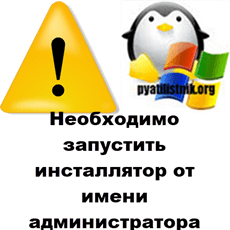
Описание проблемы
Я работаю в очень крупной организации, и поэтому у нас легко привлекают для каких-то работ подрядчиков. Появилась задача модернизировать сервис Directum, это такой документооборот. Нашли подрядчика, создали для него виртуальную машину и выдали полные административные права. Через какое-то время подрядчик обратился с проблемой, что у него нет прав на установку программ и он получал ошибку:
В английском варианте это выглядит вот так:
В качестве операционной системы выступает Windows 10 1909.
Наверняка многие скажут, так щелкните просто правым кликом по файлу и выберите пункт «Запуск от имени администратора«. Сказано, сделано. Как видите у MSI файла просто этот пункт будет отсутствовать.
Попробуем зажать клавишу Shift и выбрать из меню пункт «Запуск от имени другого пользователя«.
Даже обладая так же административными правами на данной системе вы получите ошибку:
Как обойти ошибку «Необходимо запустить инсталлятор от имени администратора»
Самый простой и действенный метод, который я использую в своей практике, это запуск командной строки или оболочки PowerShell в режиме администратора. Благодаря этому методу вы обойдете ограничение на запуск MSI пакетов в режиме администратора. Далее, когда вы запустили, например командную строку, вам необходимо перейти в каталог, где лежит ваш MSI пакет. В моем примере, это папка C:Share. Выполним команду:
Командой dir мы выведем содержимое каталога.
Запускаем ваш MSI пакет.
Как видите, теперь ошибка «You must be logged in as an administrator when installing this program» не появилась и наш дистрибутив готов к дальнейшей установке.
Установка MSI через msiexec
Есть такая утилита командной строки msiexec, если вы ее запустите со специальным ключом, то она сразу установит MSI пакет, вам даже не нужно запускать командную строку в режиме администратора, для этого есть ключ /a. Выполните команду в cmd, PowerShell или вообще окне выполнить.
Добавление пункта Install as Administrator
Еще у вас есть возможность внести изменение в реестр Windows и добавить в принудительном порядке пункт «Install as Administrator» для MSI пакетов. Для этого вы можете скачать у меня готовый reg файл или создать собственный вот с таким содержимым:
[HKEY_CLASSES_ROOTMsi.Packageshellrunas]
@=»Install &As Administrator. «
[HKEY_CLASSES_ROOTMsi.Packageshellrunascommand]
@=»msiexec /i »%1»»
Далее запускаем его и соглашаемся с внесением изменений.
Теперь у вас при правом клике по MSI пакету, будет высвечиваться пункт «Install as Administrator»
Источник
Error you must be logged in as an administrator when installing this program
This forum has migrated to Microsoft Q&A. Visit Microsoft Q&A to post new questions.
Answered by:
Question
Ive tried adding the users domain account to the local power users group but that still hasn’t fixed the issue. The users get this error when attmpeting to install anything on the local computer.
Answers
Thanks for the post!
Try to take the owernership of this program then install it. Follow these steps:
1. Right-click the file, choose Properties, click Security Tab.
2. Click Advanced — Owner Tab — click Edit (you may asked for elevated privileage)
3. If the user is not listed, Click Other users or groups and add the user.
Now reinstall the program to check if it works.
This posting is provided «AS IS» with no warranties, and confers no rights. | Please remember to click «Mark as Answer» on the post that helps you, and to click «Unmark as Answer» if a marked post does not actually answer your question. This can be beneficial to other community members reading the thread.
Источник
Error you must be logged in as an administrator when installing this program
This forum has migrated to Microsoft Q&A. Visit Microsoft Q&A to post new questions.
Answered by:
Question
Ive tried adding the users domain account to the local power users group but that still hasn’t fixed the issue. The users get this error when attmpeting to install anything on the local computer.
Answers
Thanks for the post!
Try to take the owernership of this program then install it. Follow these steps:
1. Right-click the file, choose Properties, click Security Tab.
2. Click Advanced — Owner Tab — click Edit (you may asked for elevated privileage)
3. If the user is not listed, Click Other users or groups and add the user.
Now reinstall the program to check if it works.
This posting is provided «AS IS» with no warranties, and confers no rights. | Please remember to click «Mark as Answer» on the post that helps you, and to click «Unmark as Answer» if a marked post does not actually answer your question. This can be beneficial to other community members reading the thread.
Источник
Как исправить, что при установке этой программы необходимо авторизоваться как администратор?
Как получить разрешение администратора на установку программы?
- Щелкните правой кнопкой мыши «Пуск».
- Выберите Командная строка (администратор).
- Введите net user administrator / active: yes и нажмите Enter. …
- Запустите «Пуск», щелкните плитку учетной записи пользователя в верхнем левом углу экрана и выберите «Администратор».
- Нажмите Войти.
- Найдите программное обеспечение или EXE-файл, который вы хотите установить.
Как исправить логин с правами администратора?
Чтобы сделать это исправление, выполните следующие задачи:
- Перейдите к программе, которая выдает ошибку.
- Щелкните правой кнопкой мыши значок программы.
- Выберите в меню Свойства.
- Щелкните ярлык.
- Нажмите «Дополнительно».
- Щелкните поле с надписью «Запуск от имени администратора».
- Нажмите «Применить».
- Попробуйте снова запустить программу.
Почему я должен работать как администратор, когда я являюсь администратором?
Контроль учетных записей пользователей (UAC) ограничивает разрешения, которые имеют приложения, даже когда вы запускаете их из учетной записи администратора. … Итак, когда вы запускаете приложение от имени администратора, это означает, что вы предоставление приложению специальных разрешений на доступ к ограниченным частям вашей системы Windows 10, которые в противном случае были бы запрещены.
Как исправить проблемы с администратором?
Как я могу исправить ошибку администратора отказано в доступе?
- Проверьте свой антивирус.
- Отключить контроль учетных записей пользователей.
- Попробуйте запустить приложение от имени администратора.
- Запустите проводник Windows от имени администратора.
- Измените владельца каталога.
- Убедитесь, что ваша учетная запись добавлена в группу администраторов.
Как установить программу без администратора?
Как установить программное обеспечение без прав администратора в Windows 10?
- Загрузите программное обеспечение, скажем Steam, которое вы хотите установить на ПК с Windows 10. …
- Создайте новую папку на рабочем столе и перетащите в нее установщик программного обеспечения.
- Откройте папку и щелкните правой кнопкой мыши, затем «Создать» и «Текстовый документ».
Как обойти пароль администратора для установки программы?
Чтобы обновить свою учетную запись до административных прав, в Windows перейдите в меню «Пуск», затем щелкните правой кнопкой мыши «Командная строка» и выберите «Запуск от имени администратора». Оттуда вы наберете команду в кавычках и нажмете «Enter»: «net localgroup Administrators / add». После этого вы сможете запустить программу как…
Как мне убедиться, что я вошел в систему как администратор?
Щелкните правой кнопкой мыши «Командную строку» в результатах поиска, выберите параметр «Запуск от имени администратора» и щелкните его.
- После нажатия на опцию «Запуск от имени администратора» появится новое всплывающее окно. .
- После нажатия кнопки «ДА» откроется командная строка администратора.
Как мне изменить права администратора?
Как сменить администратора в Windows 10 через настройки
- Нажмите кнопку «Пуск» в Windows. …
- Затем нажмите «Настройки». .
- Затем выберите Учетные записи.
- Выберите Семья и другие пользователи. …
- Щелкните учетную запись пользователя на панели «Другие пользователи».
- Затем выберите Изменить тип учетной записи. …
- В раскрывающемся списке «Изменить тип учетной записи» выберите «Администратор».
Как получить права администратора?
- Откройте меню «Пуск».
- Щелкните правой кнопкой мыши «Компьютер». Выберите «Управление» во всплывающем меню, чтобы открыть окно «Управление компьютером».
- Щелкните стрелку рядом с локальными пользователями и группами на левой панели.
- Дважды щелкните папку «Пользователи».
- Щелкните «Администратор» в центральном списке.
Что произойдет, если вы запустите игру от имени администратора?
Запускаем игру с правами администратора с правами администратора гарантирует, что у вас есть полные права на чтение и запись, который может помочь с проблемами, связанными со сбоями или зависаниями. Проверка файлов игры. Наши игры работают на файлах зависимостей, которые необходимы для запуска игры в системе Windows.
Безопасно ли запускать игру от имени администратора?
Краткий ответ: нет, это небезопасно. Если у разработчика был злой умысел или программный пакет был скомпрометирован без его ведома, злоумышленник получает ключи от замка. Если другое вредоносное ПО получает доступ к этому приложению, оно может использовать повышенные привилегии, чтобы нанести вред вашей системе / данным.
Неужели Genshin Impact нужно запускать от имени администратора?
Стандартная установка Genshin Impact 1.0. 0 должен быть запущен от имени администратора на Windows 10.
Почему у меня нет прав администратора?
Попробуйте переустановить свою учетную запись Windows с помощью административные права, создание новой учетной записи с правами администратора или отключение гостевой учетной записи. Решение 1. Установите для своей учетной записи Windows права администратора. Вы должны сначала войти в учетную запись администратора, чтобы изменить права для учетной записи Windows.
Почему у меня нет прав администратора Windows 10?
Если вы столкнулись с отсутствием учетной записи администратора в Windows 10, это может быть связано с тем, что учетная запись администратора была отключена на вашем компьютере. Отключенную учетную запись можно включить, но это отличается от удаления учетной записи, которую нельзя восстановить. Чтобы включить учетную запись администратора, сделайте следующее: Щелкните правой кнопкой мыши «Пуск».
Источник
Error you must be logged in as an administrator when installing this program
This forum has migrated to Microsoft Q&A. Visit Microsoft Q&A to post new questions.
Answered by:
Question
I have to install a tool called «Ditto». You have to be logged in as an administrator to install the software, else it will run into an error. («You must be logged in as an administrator when installing this program.»)
Also it displays the error message in the Software Center:
«There was a Problem applying changes to the software. You can try again. Or, if the problem continues, the information that is shown in the following section can assist your help desk in troubleshooting. 0x4005(16389)»
Is there any possibility to install the software using SCCM with administrator rights. I thought SCCM installs all the software using the SCCM-Admin account, don’t it?
For your information: I install the software using CMD scripts:
DittoSetup_64bit_3_21_134_0.exe /VERYSILENT /LOG=»C:WindowsCCMLogsScottBrogden_Ditto_3.21.134.0_install.log» /NORESTART
regedit /i /s «%
Thank you very much in advance for your help!
Источник